Aplica-se a
- Pro
- Business
- Enterprise
Recursos
Quem pode usar esse recurso?
Proprietários, Administradores e Editores de uma planilha podem adicionar, alterar a versão ou excluir anexos. Qualquer pessoa com acesso à planilha poderá visualizar e baixar os anexos. Você pode enviar um anexo em um e-mail para qualquer indivíduo que possua um endereço de e-mail válido.
Os administradores de sistema para contas Empresa e Premier podem desabilitar qualquer opção de anexar arquivo. (Consulte Gerenciar configurações globais de conta.)
Mantenha os arquivos anexos atualizados
Com o tempo, os anexos adicionados ao Smartsheet poderão ficar desatualizados ou não ser mais necessários. Quando isso ocorrer, você poderá carregar uma nova versão do anexo, preservando as versões anteriores. (Para excluir anexos que não são mais necessários, consulte Excluir um arquivo anexo de uma planilha.)
Atualizar um anexo
A forma como você atualiza um anexo depende da origem do anexo:
- O arquivo foi carregado de um computador ou dispositivo móvel: se o arquivo for anexado diretamente à planilha (porque você o carregou de um computador ou dispositivo móvel), será necessário baixar do anexo, editar o arquivo fora do Smartsheet e, em seguida, carregar o arquivo editado como uma nova versão.
- O anexo reside em um serviço de terceiros: se o arquivo for anexado a partir de um serviço de armazenamento de terceiros compatível com o recurso de Anexos do Smartsheet (Google Drive, OneDrive, Dropbox, Evernote, Egnyte ou Box), é provável que a maneira mais eficiente de manter o arquivo atualizado seja editando-o diretamente no próprio serviço de hospedagem (por exemplo, o Google Drive).
Você pode precisar fazer parte da lista de compartilhamento direto do arquivo no serviço de armazenamento on-line correspondente para acessá-lo e editá-lo.Para obter mais informações sobre os serviços compatíveis de hospedagem de arquivos de terceiros, consulte Anexar um arquivo ou link de um recurso on-line.
NOTA: Arquivos anexados do Box são somente leitura quando acessado do Smartsheet. Você deve fazer parte da lista de compartilhamento do arquivo no Box, com as permissões apropriadas, para poder editar ou baixar o arquivo para edição e alteração da versão. Mais informações sobre a edição e a alteração de versão de arquivos no Box podem ser encontradas no site da comunidade do Box.
DICA: Se você não tiver certeza de qual situação se aplica ao arquivo com o qual está trabalhando, a resposta para isso estará no painel Anexos (clique no ícone Anexos, no painel direito, para exibi-lo e passe o mouse sobre o ícone de menu).Os arquivos carregados de um computador ou dispositivo móvel incluirão os itens de menu Baixar Arquivo e Carregar Nova Versão.
Atualizar um arquivo carregado do computador ou dispositivo móvel
- Clique no ícone Anexos, no painel à direita.
- Passe o mouse sobre o anexo que deseja atualizar e clique no ícone de Menu > Baixar arquivo.
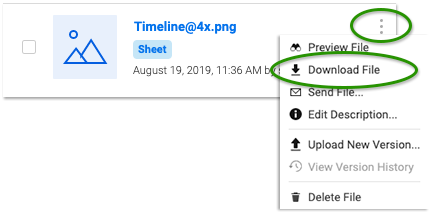
Após o download, você precisará editar o arquivo fora do Smartsheet.
- Depois de editar o arquivo, localize a versão agora desatualizada no Smartsheet e selecione Carregar Nova Versão.
O diretório do seu dispositivo será exibido.
- Localize o arquivo no seu dispositivo e selecione Abrir.
Quando alguém baixar um anexo, será baixada a versão mais recente.
Pronto! Você verá o número de versão atualizado abaixo do nome do anexo.
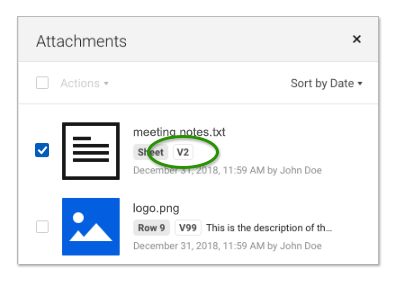
Visualizar e baixar versões de anexos
- No painel Anexos, localize o anexo cuja versão anterior deseja visualizar ou baixar.
- Passe o mouse sobre o nome anexo e clique no ícone de Menu > Exibir histórico de versão (ou clique no indicador de versão, nos detalhes do arquivo).
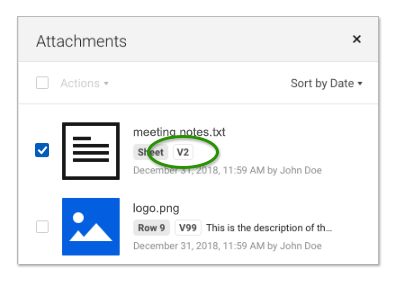
A janela Histórico de Versão do Anexo será exibida.
- Passe o mouse sobre a versão do anexo que deseja visualizar ou baixar e clique em Visualização Prévia do Arquivo ou Baixar Arquivo.